Cómo usar el bloque de video de WordPress
Publicado: 2021-09-08El bloque de video de WordPress facilita la carga y la adición de videos a sus páginas y publicaciones. Le brinda muchas opciones para controlar el tamaño y las características. Agregar video con este bloque hace que el contenido se vea más profesional y deseable. Afortunadamente, Video Block es fácil de usar.
En este artículo, exploraremos el bloque de video. También veremos su configuración y opciones, veremos algunos consejos y mejores prácticas sobre cómo usarlo y veremos las preguntas frecuentes.
Cómo agregar el bloque de video a su publicación o página
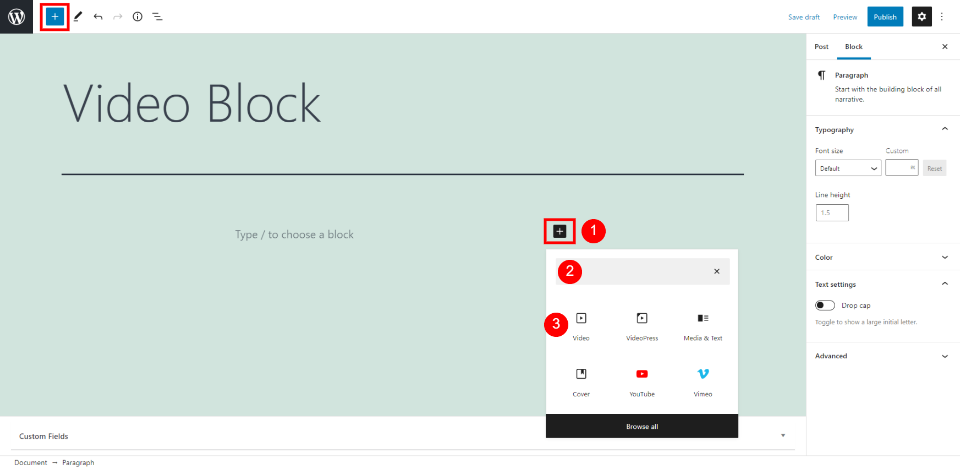
Para agregar el bloque de video a su contenido, primero, coloque el cursor donde desea que aparezca el bloque y seleccione la herramienta Insertador. A continuación, se abrirá un cuadro de búsqueda donde puede buscar el bloque o desplazarse para ver las opciones. Busque un video y selecciónelo cuando se muestre en los resultados.
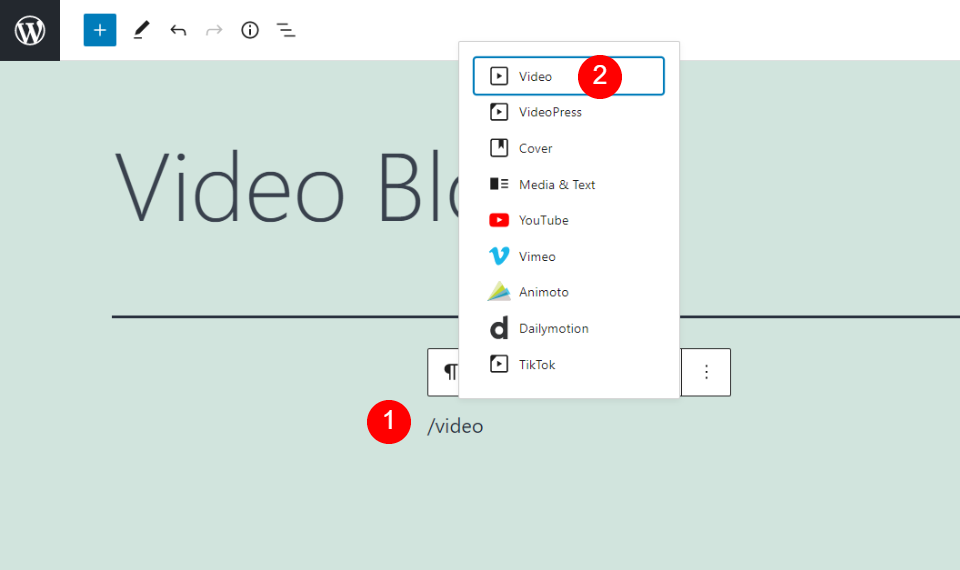
Si lo prefiere, puede escribir / video donde desea colocar el bloque y presionar enter o seleccionarlo de las opciones.
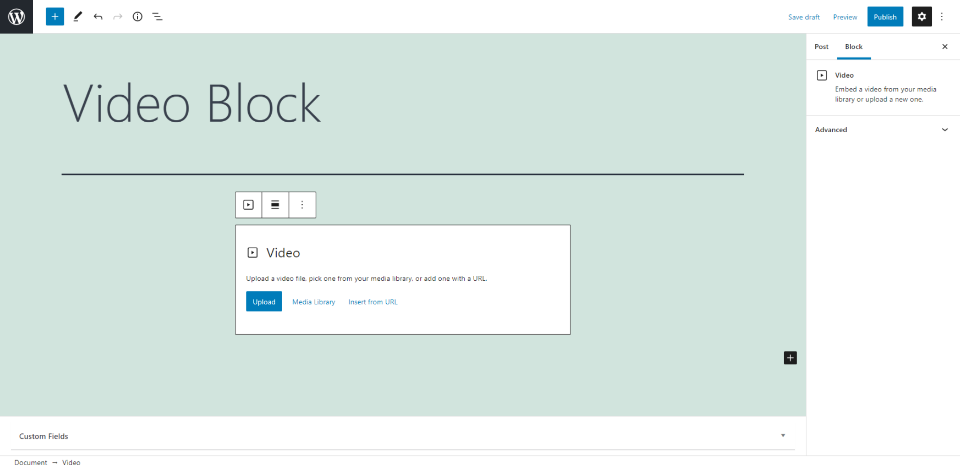
El bloque de video se colocará dentro del área de contenido. La inserción de medios funciona igual que un bloque de imagen. Sube un video, elige un video de la biblioteca o inserta una URL para el video que deseas mostrar. Si la URL es de una fuente como YouTube, el bloque se convertirá en ese tipo de bloque. Las opciones son mínimas hasta que subes un video.
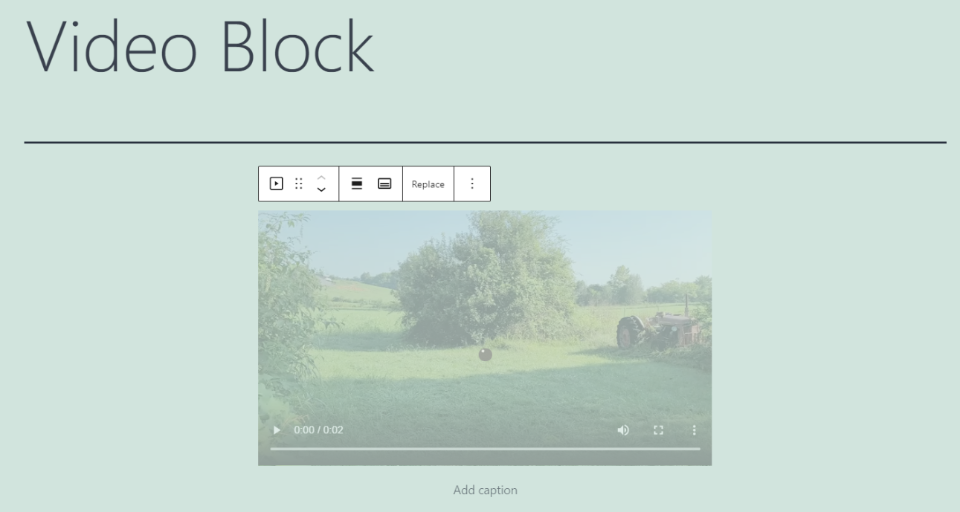
El reproductor de video incluye todas las opciones básicas de reproducción, incluidos los botones de reproducción / pausa, una barra de progreso, audio, pantalla completa y botones de descarga e imagen en imagen. La imagen en imagen coloca el video en la esquina inferior derecha para que pueda reproducirse mientras el usuario se desplaza por el sitio web. Puede colocar un título debajo del video.
Configuración y opciones de bloque de video
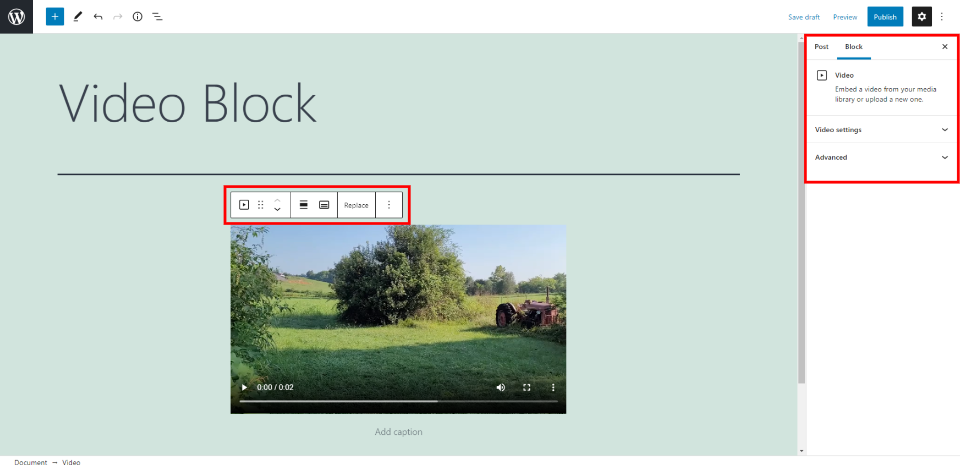
Las opciones y configuraciones incluyen la barra de herramientas y la barra lateral. No verá todas estas configuraciones hasta que cargue el video.
Barra de herramientas de bloque de video
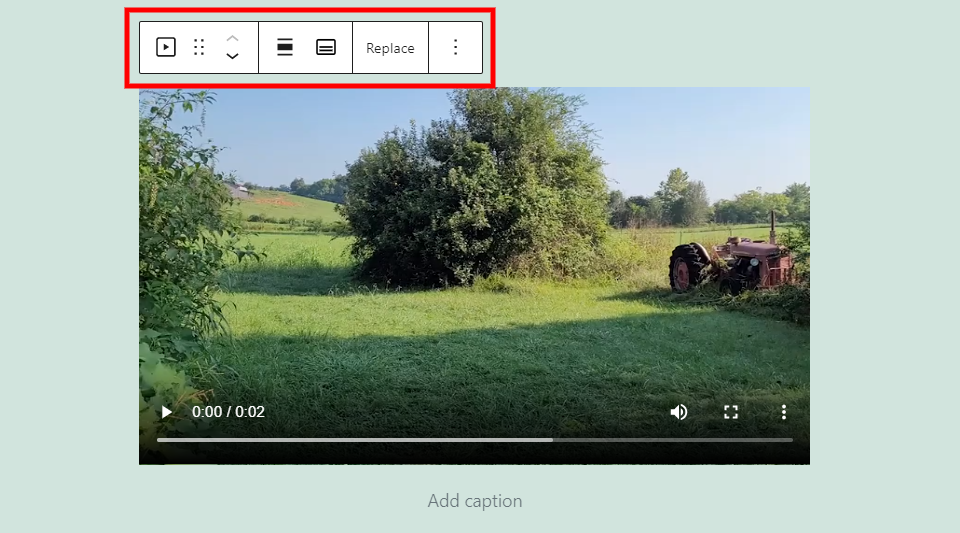
Haga clic en cualquier lugar dentro del bloque de video para ver las herramientas. Es posible que algunas herramientas no se muestren hasta que agregue un área de bloque debajo de este bloque. Veamos cada configuración en detalle.
Bloque o estilo de cambio de video
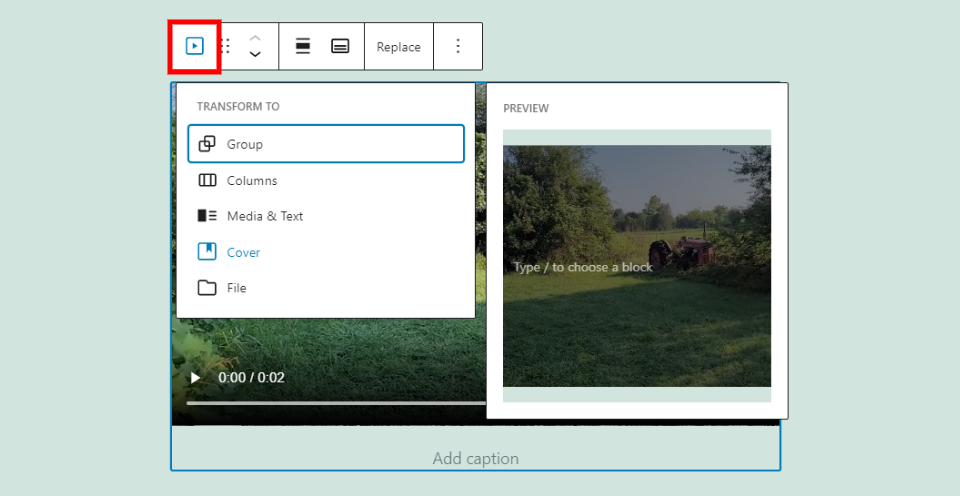
Al seleccionar el ícono de reproducción de video, se abre un cuadro desplegable donde puede transformar el bloque en otros tipos de bloques. Este ejemplo muestra Cover.
Grupo : esto agrega el bloque a un grupo para que pueda ajustarlos como un solo bloque.
Columnas : esto coloca el bloque dentro de las columnas.
Medios y texto : esto agrega texto al lado de los medios, creando dos columnas.
Portada : coloca un título sobre el video. Puede cambiar el título de un bloque de párrafo a otros tipos de bloques de texto o un botón.
Archivo : esto cambia el video a un botón con un título, lo que permite al usuario descargar el video en lugar de reproducirlo desde el sitio web.
Herramienta de arrastre de bloques de video
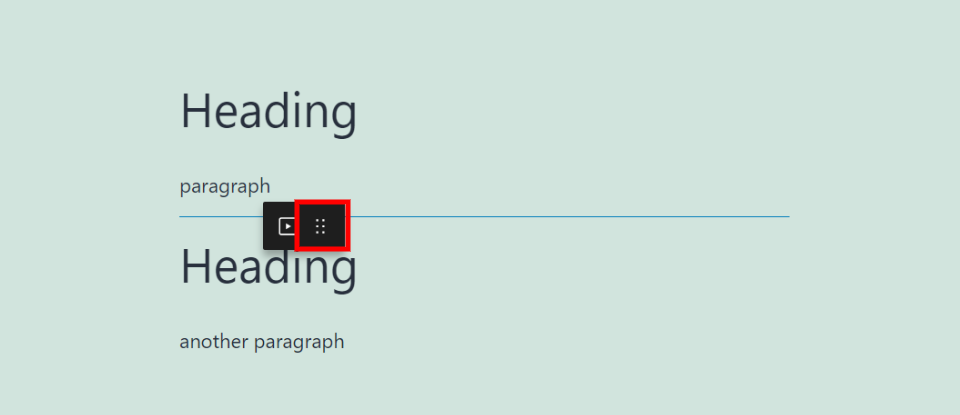
Agarre la herramienta de arrastre con el mouse para moverla a cualquier lugar dentro de su contenido. Aparecerá una línea azul para indicar dónde se colocará el bloque mientras lo arrastra.
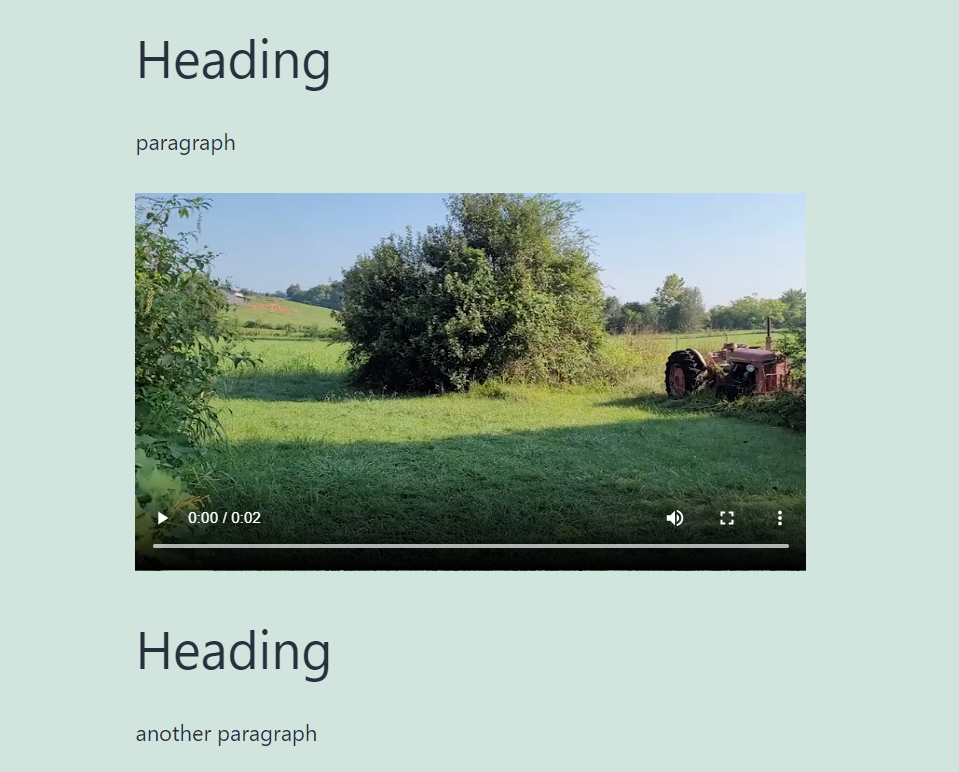
El bloque de video se colocará en su nueva ubicación.
Movimiento de bloque de video
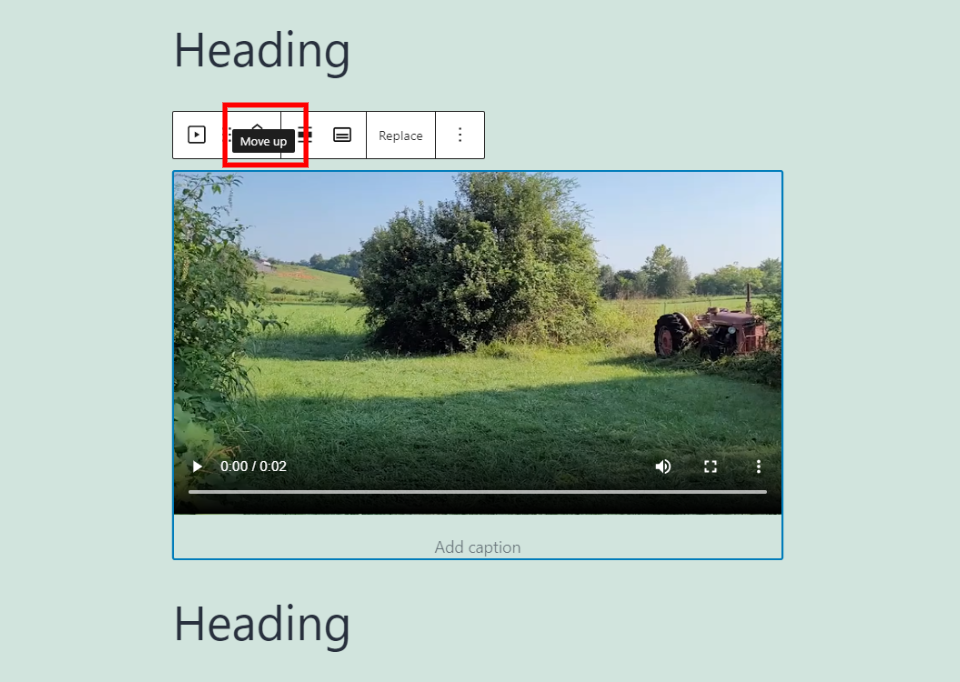
Mueva el bloque de video por una sección de contenido usando las flechas hacia arriba y hacia abajo.
Alineación de cambio de bloque de video
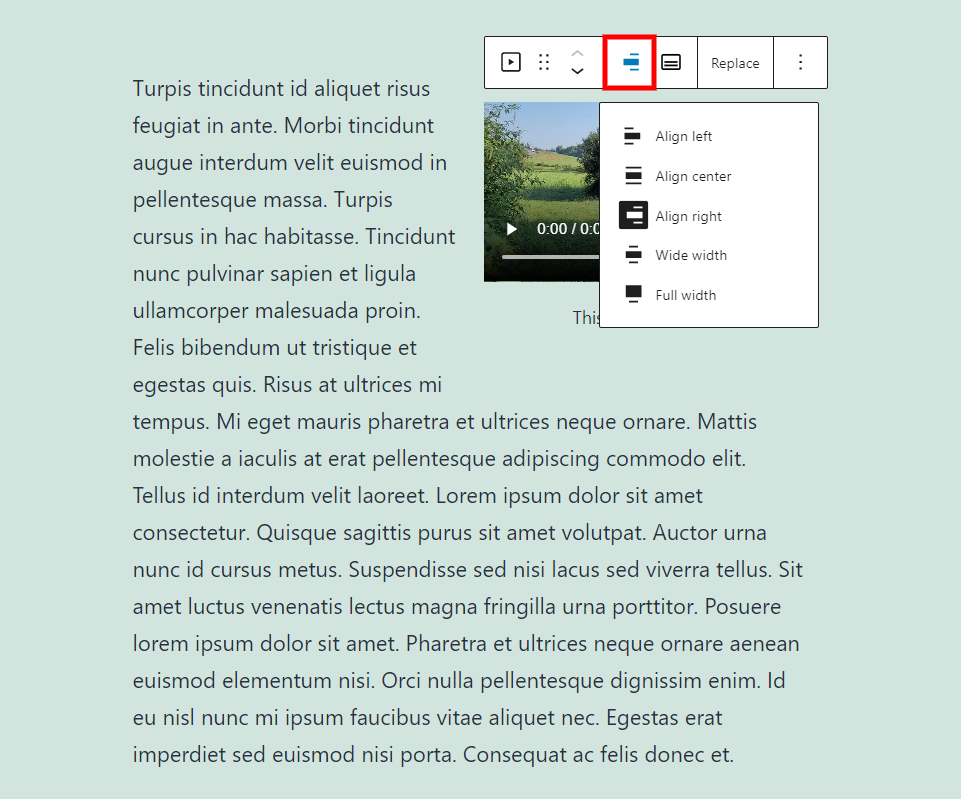
Las opciones de alineación incluyen izquierda, centro, derecha, ancho y ancho completo. La alineación derecha e izquierda envuelve el texto del siguiente bloque alrededor del video. He establecido este ejemplo para alinearlo a la derecha.
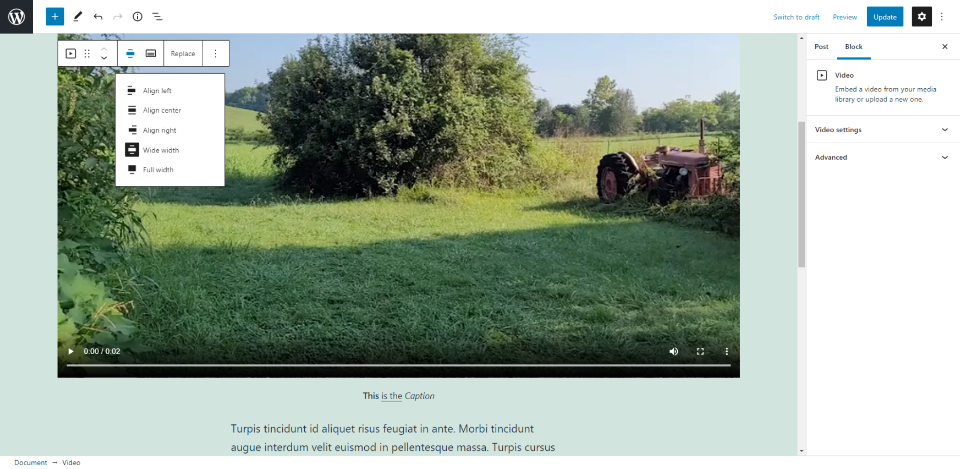
Este es un ancho amplio. Ocupa la mayor parte de la pantalla.
Pistas de texto de bloque de video
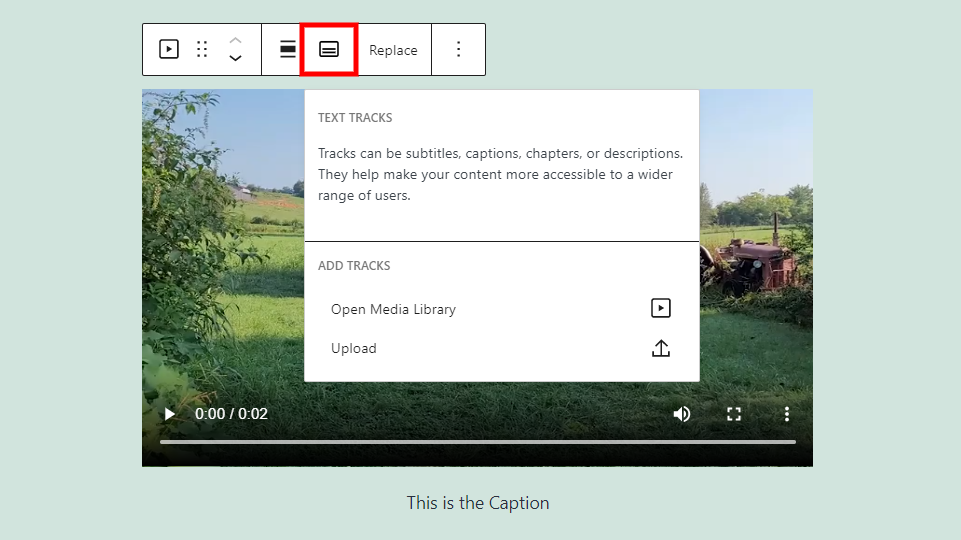
Text Tracks muestra subtítulos y leyendas cuando se reproduce el video. Están formateados como archivos WebVTT (Web Video Text Tracks) .vtt. Los archivos se cargan desde la biblioteca multimedia.
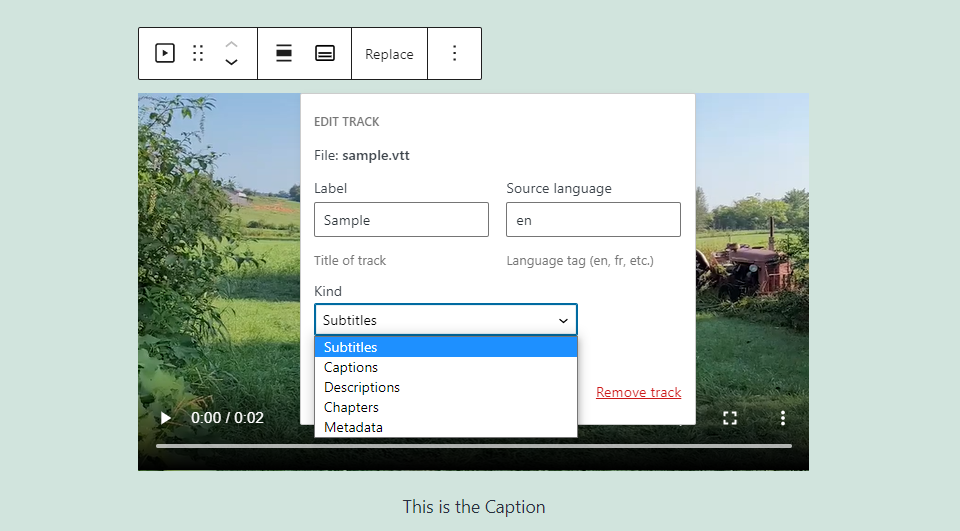
Una vez que haya cargado un archivo .vtt, verá opciones para editar la pista. Agrega una etiqueta, elige el idioma y selecciona el tipo de pista.
La etiqueta es el título de la pista de texto que verá el usuario cuando mire las pistas disponibles.
El idioma de origen es el idioma de la pista de texto.
Tipo se refiere al tipo de pista que se mostrará. Las opciones incluyen:
- Subtítulos : traducción del diálogo.
- Subtítulos : transcripciones del diálogo, efectos de sonido, música, etc.
- Descripciones : texto que describe lo que está sucediendo.
- Capítulos : títulos de los capítulos para la navegación.
- Metadatos : datos para usar con JavaScript.
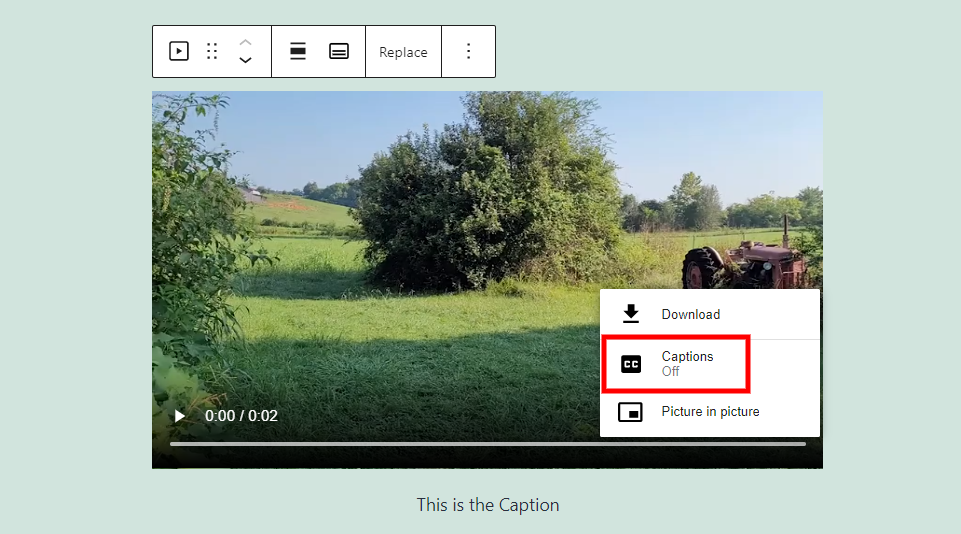

Luego, se agregan subtítulos a las opciones del reproductor que los usuarios pueden seleccionar.
Reemplazo de bloque de video
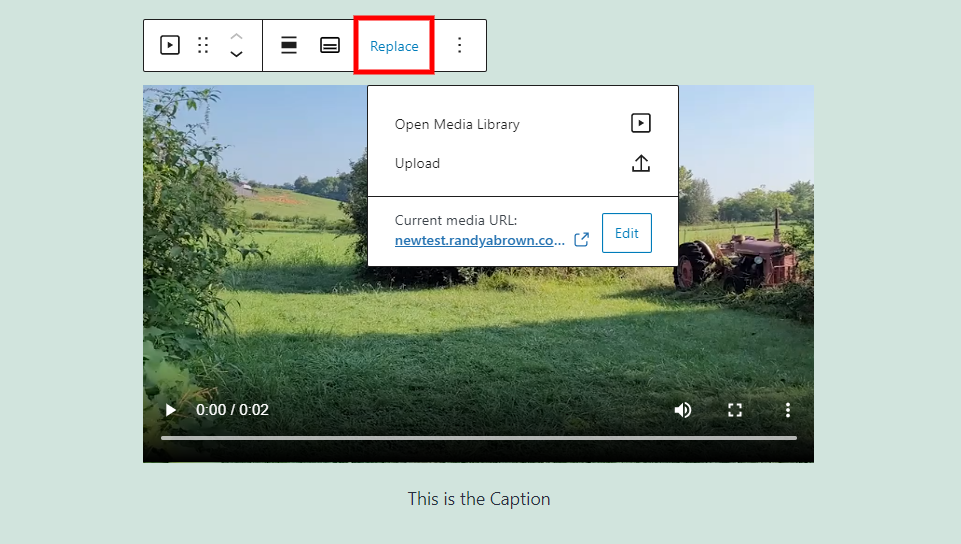
Esto le permite reemplazar el video con un video diferente.
Opciones de bloque de video
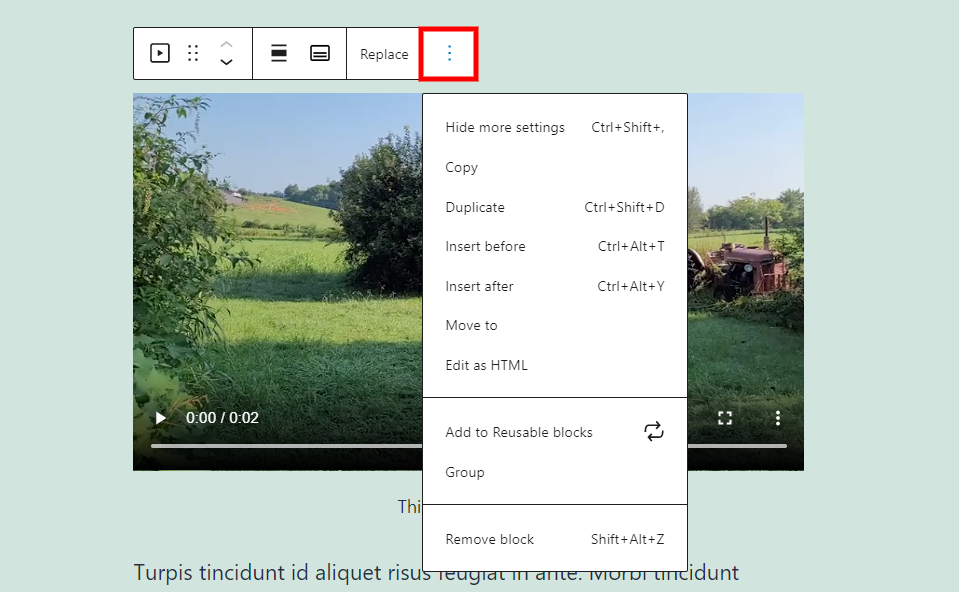
Las opciones incluyen ocultar más configuraciones, copiar, duplicar, insertar antes o después, mover a, editar como HTML, agregar a bloques reutilizables, agrupar y eliminar el bloque.
Esto es lo que hacen las opciones:
Ocultar más configuraciones : esto oculta la barra lateral derecha, eliminando distracciones y expandiendo su espacio de trabajo.
Copiar : esto copia el bloque de video en su portapapeles para que pueda pegarlo en cualquier lugar dentro de su contenido.
Duplicar : esto agrega un duplicado del bloque debajo del original.
Insertar antes : esto agrega un área de bloque encima de este bloque para que pueda colocar otro bloque.
Insertar después : esto agrega un área debajo de este bloque donde puede colocar otro bloque.
Mover a : esto le permite mover el bloque hacia arriba o hacia abajo. Se mueve usando las teclas de flecha para colocar una línea azul donde desea el bloque y presionando Enter.
Editar como HTML : muestra el HTML de este bloque, dejando todos los demás bloques como de costumbre.
Agregar a bloques reutilizables : agrega el bloque a sus bloques reutilizables para que pueda reutilizarlo en otras páginas o publicaciones.
Grupo : esto agrega el bloque a un grupo para que pueda ajustar todos los bloques como una sola unidad.
Eliminar bloque : esto elimina el bloque.
Opciones de subtítulos de bloques de video
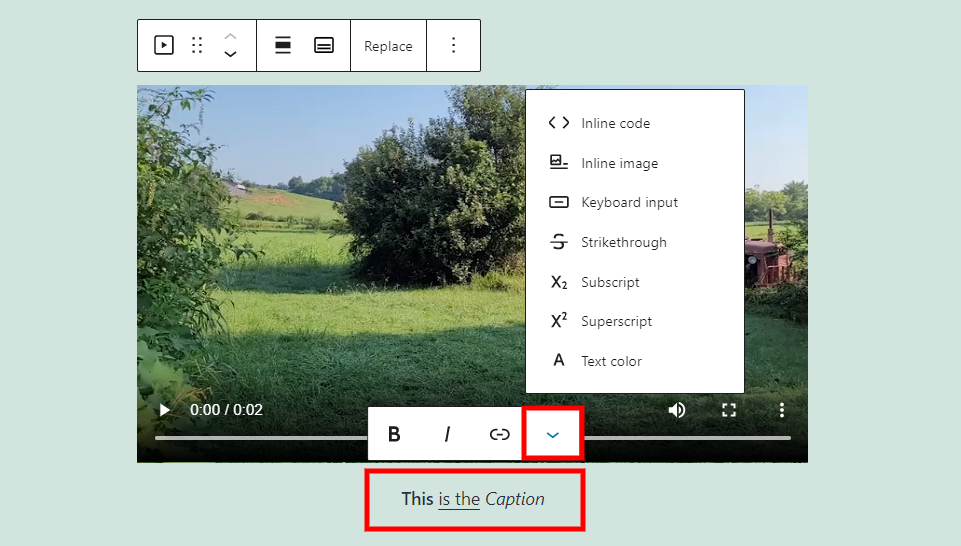
El título también tiene un conjunto de opciones. Al hacer clic en cualquier lugar dentro del área de subtítulos, se abre una pequeña barra de herramientas con opciones de negrita, cursiva y enlace. También incluye opciones para formatear. Las opciones incluyen:
- Código en línea
- Imagen en línea
- Entrada de teclado
- Tachado
- Subíndice
- Sobrescrito
- Color de texto
Cada uno afecta al texto que ha resaltado.
Configuración de bloque de video
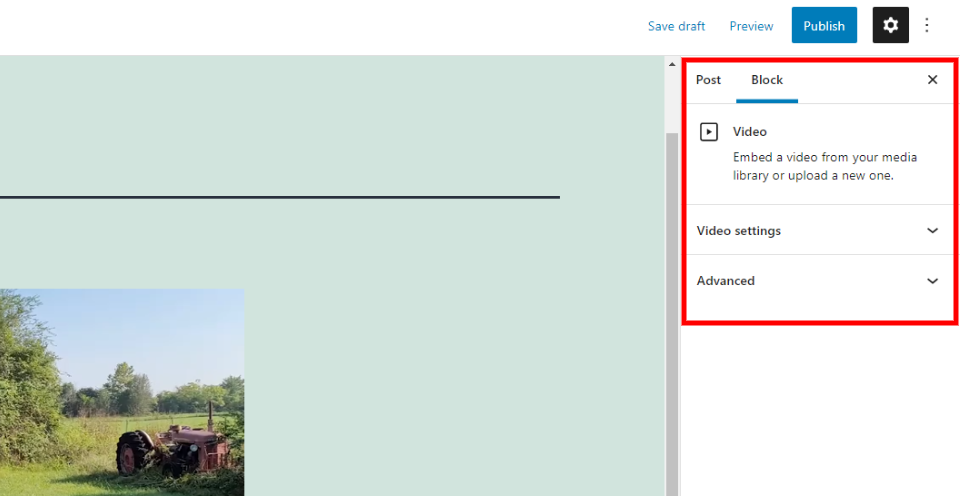
La configuración del Bloque de video incluye video y avanzado. Echemos un vistazo a ambos.
Ajustes de video
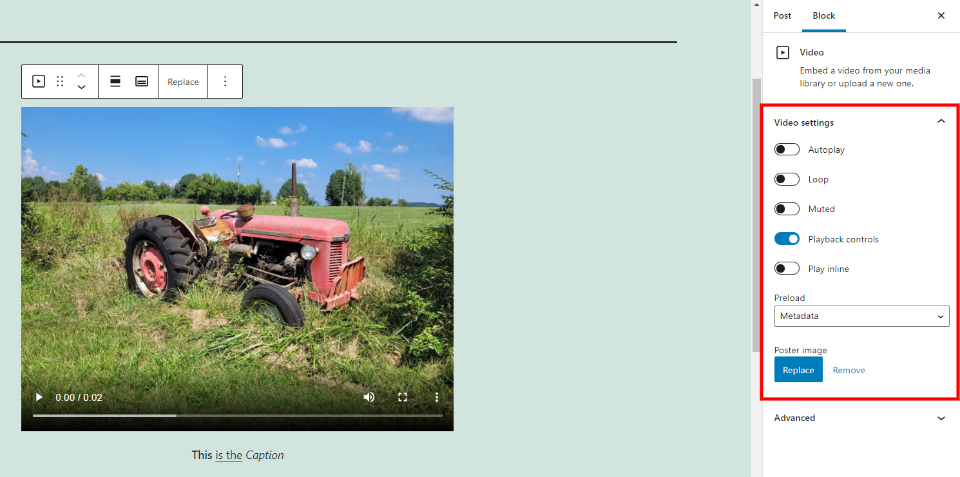
La configuración de video le permite controlar cómo funciona el reproductor. Las opciones incluyen:
Reproducción automática : reproduce el video automáticamente cuando se carga la página.
Bucle : reproduce el video en un bucle continuo.
Silenciado : silencia el audio.
Controles de reproducción : oculta o muestra los controles del reproductor. Cuando los controles están ocultos, el usuario no tendrá control sobre el video. La reproducción automática deberá estar habilitada.
Reproducir en línea : reproduce el video dentro del área de reproducción del elemento.
Precarga : establece la cantidad de video que se descarga cuando se carga la página. Elija automático (el video completo), metadatos (solo la información básica) o ninguno (nada se descarga automáticamente).
Imagen de póster : le permite reemplazar la captura de pantalla del primer fotograma del video con una imagen destacada. Todavía muestra los controles del reproductor a menos que los desactive. Agregué una nueva imagen en el ejemplo anterior.
Avanzado
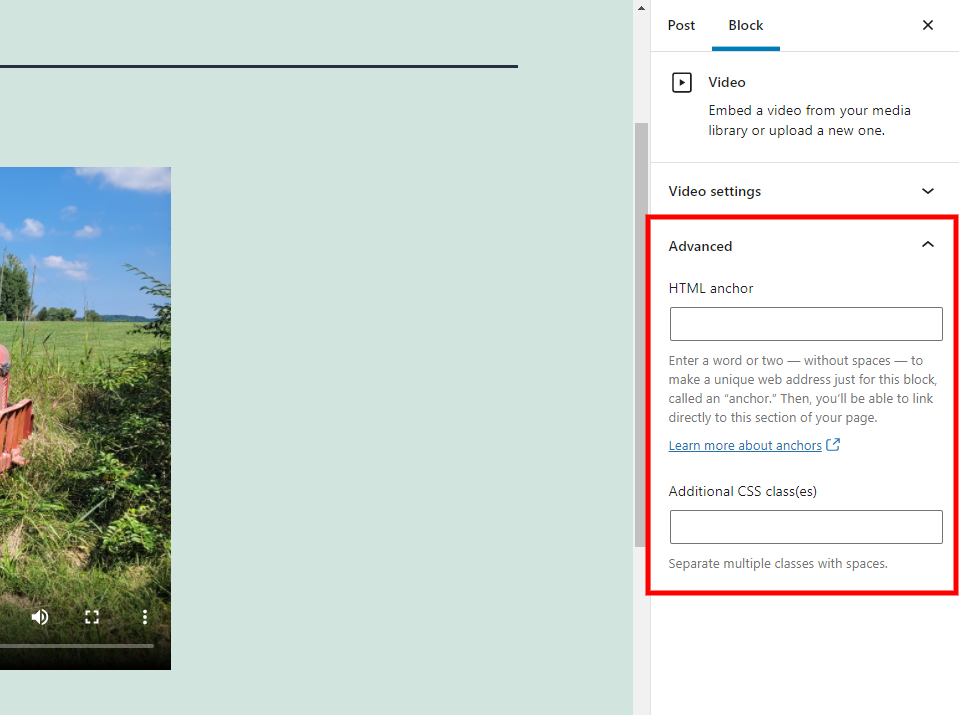
La configuración de video avanzada incluye el ancla HTML y clases CSS adicionales.
Anclaje HTML : le permite especificar el texto que se utilizará como URL personalizada para este bloque específico.
Clases de CSS adicionales : proporciona un campo para agregar las clases de CSS que desee utilizar para este bloque.
Consejos y prácticas recomendadas para utilizar el bloque de vídeo de forma eficaz
Si está incrustando videos de fuentes como YouTube o Vimeo, use su bloque en lugar de un Bloque de video.
Comprime el video y reduce su tamaño y tiempo de carga.
Cree pistas .vtt utilizando generadores de subtítulos en línea o aplicaciones similares.
Establezca la precarga en Ninguno si desea aumentar la velocidad de su página. La cantidad que se descarga automáticamente tendrá un impacto en la velocidad de carga de su página.
Use las opciones de ancho derecha e izquierda para colocar el texto alrededor de su video y que se vea interesante visualmente. Utilice opciones de ancho y ancho completo para enfatizar el video.
En lugar de usar el primer fotograma para la imagen del video, cree una imagen destacada en la que le gustaría hacer clic.
Preguntas frecuentes sobre el bloque de video
¿Cuál es el propósito de este bloque?
Este bloque facilita el alojamiento de videos en su sitio web y le da control sobre cómo funciona el reproductor.
¿Cuál es la diferencia entre un bloque de video y una inserción de video?
Los videos incrustados de fuentes como YouTube y Vimeo no le dan control sobre las funciones del reproductor.
¿Cuáles son las mejores formas de utilizar este bloque?
Utilice la reproducción automática con bucle y elimine los controles del reproductor para demostraciones de productos y breves clips de tutoriales. Para videos más largos, desactive la reproducción automática y mantenga los controles habilitados.
Conclusión
Ese es nuestro vistazo al bloque de video de WordPress. Me gusta el nivel de control que proporciona. La alineación izquierda y derecha se ve especialmente bien con el contenido a su alrededor y el ancho amplio es una excelente manera de llamar la atención sobre el video. Agregar una imagen de póster puede captar la atención de los usuarios. Este bloque es una excelente opción para demostraciones de productos, tutoriales, música y mucho más.
Queremos escuchar de ti. ¿Usas el bloque de video? Cuéntanos tu experiencia en los comentarios.
Imagen destacada a través de PD99 / shutterstock.com
